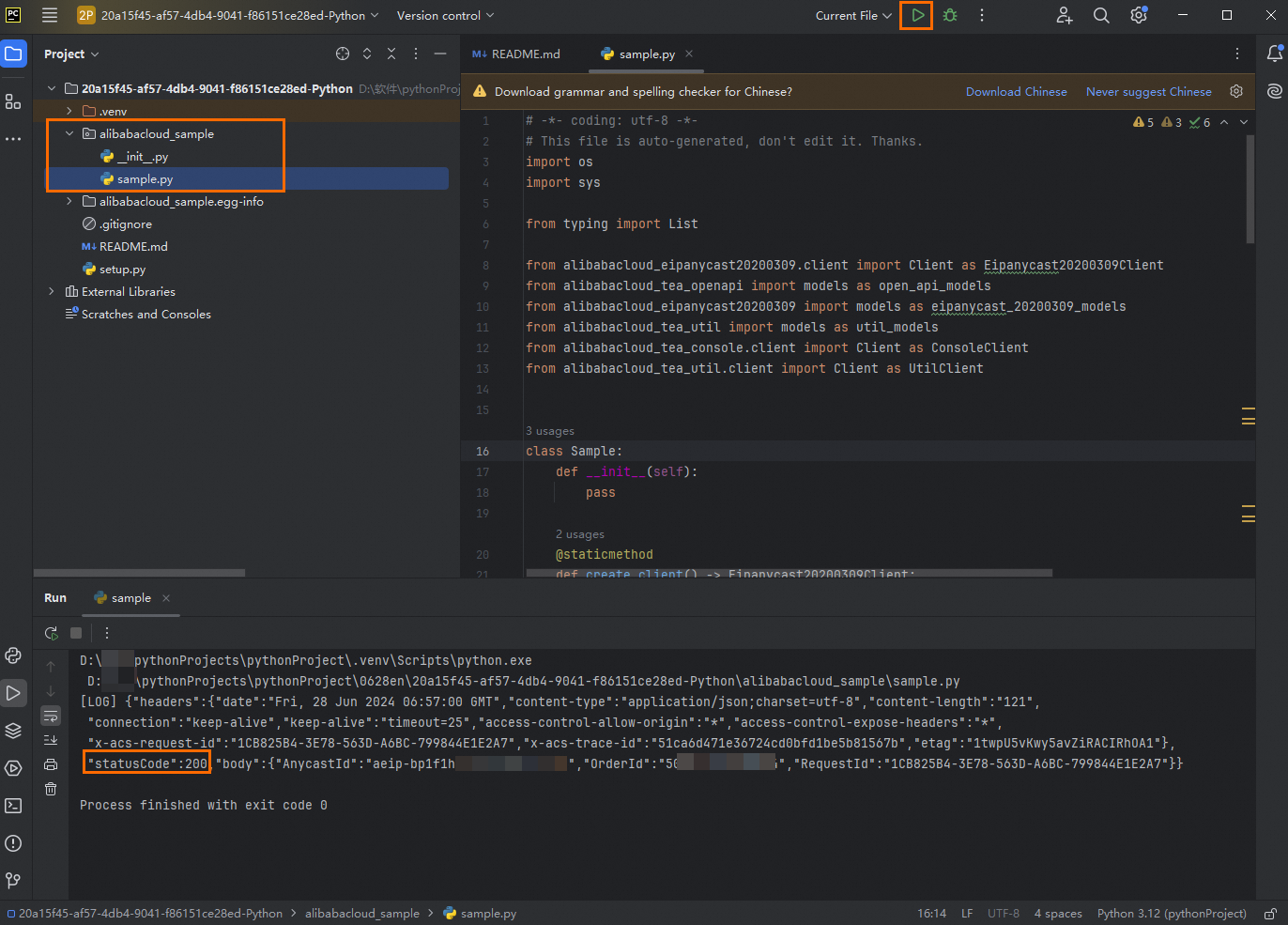このトピックでは、Pythonを例として使用して、OpenAPI Explorerを使用してAnycast elastic IPアドレス (Anycast EIP) を作成する方法を説明します。
ステップ1: API参照の表示
関数別の操作のリストトピックでは、AllocateAnycastEipAddress操作を呼び出してAnycast EIPを作成できることを示しています。 この操作を呼び出すために必要なデータと権限の詳細については、APIのドキュメントを参照してください。
手順2: RAMユーザーを作成し、RAMユーザーに権限を付与する
Alibaba Cloudアカウントには、すべてのAPI操作に対するアクセス権限があります。 RAM (Resource Access Management) ユーザーを使用して、特定のAPI操作を呼び出すか、ルーチンのO&Mを実行することを推奨します。
Alibaba Cloudアカウント、RAMユーザー、またはRAMロールを使用して、操作を呼び出すことができます。 違いの詳細については、「Identity」をご参照ください。
この例では、RAMユーザーを使用して操作を呼び出します。
RAM ユーザーを作成します。
RAM コンソールにログインします。
左側のナビゲーションウィンドウで、 を選択します。
[ユーザー] ページで、[ユーザーの作成] をクリックします。
[ユーザーの作成] ページで、[ログイン名] および [表示名] パラメーターを指定し、[アクセスモード] パラメーターを [コンソールアクセス] に設定します。
[OK] をクリックします。
RAMユーザーを作成した後、RAMユーザーのログイン名とパスワードを記録します。 API操作を呼び出すときは、RAMユーザーを使用してOpenAPI Explorerにログインする必要があります。
RAMユーザーに権限を付与します。
RAMユーザーリストにアクセスします。
[ユーザー] ページでRAMユーザーを見つけ、[操作] 列の [権限の追加] をクリックします。
検索ボックスに
AliyunAnycastEIPと入力し、AliyunAnycastEIPFullAccessを選択します。次のセクションでは、Anycast EIPの権限について説明します。 カスタム権限の作成方法の詳細については、「権限付与」をご参照ください。
AliyunAnycastEIPReadOnlyAccess: Anycast EIPへの読み取り専用アクセス。
AliyunAnycastEIPFullAccess: Anycast EIPを管理する権限。
[権限付与] をクリックします。
RAMユーザーの詳細ページに移動します。 [認証] タブで、[AccessKeyの作成] をクリックします。
詳細については、「AccessKey の作成」をご参照ください。
重要AccessKeyシークレットは、作成時にのみ表示されます。 作成後にAccessKeyシークレットを表示することはできません。 キー情報をCSVファイルとしてダウンロードし、機密情報を保持します。
ステップ3: 環境の準備
Pythonをダウンロードしてインストールします。
詳細については、「Pythonのインストール」をご参照ください。
Python開発環境を構築します。
この例では、PyCharmはWindowsにインストールされています。 詳細については、「WindowsでのPython開発環境の構築」をご参照ください。
環境変数を設定します。
操作を呼び出す前に、環境変数を設定する必要があります。 これにより、アクセス資格情報を環境変数から読み取ることができます。 Linux、macOS、およびWindowsで環境変数を設定する方法の詳細については、「Linux、macOS、およびWindowsで環境変数を設定する」をご参照ください。
重要環境変数を設定した後、統合開発環境 (IDE) などの開発ツールまたはサービスを再起動します。 これにより、新しい設定が期待どおりに有効になります。
環境依存関係をインストールします。
デバイスで次のコマンドを実行して、Anycast EIPのSDKパッケージと環境依存関係をインストールします。
pip install alibabacloud_eipanycast20200309==1.1.2 pip install alibabacloud_tea_console
ステップ4: サンプルコードをダウンロードする
RAMユーザーとしてOpenAPI ExplorerのAPIデバッグページにログインします。
Anycast EIPサービスを選択します。
左側のナビゲーションウィンドウで、AllocateAnycastEipAddressをクリックします。 デフォルトでは、リージョンは中国 (杭州) に設定されています。 ServiceLocationをinternationalに設定します。
[呼び出しの開始] をクリックします。
[コール結果] セクションでは、リクエストヘッダーやレスポンスヘッダーなどの結果を表示できます。 200のステータスコードは、呼び出しが成功したことを示します。
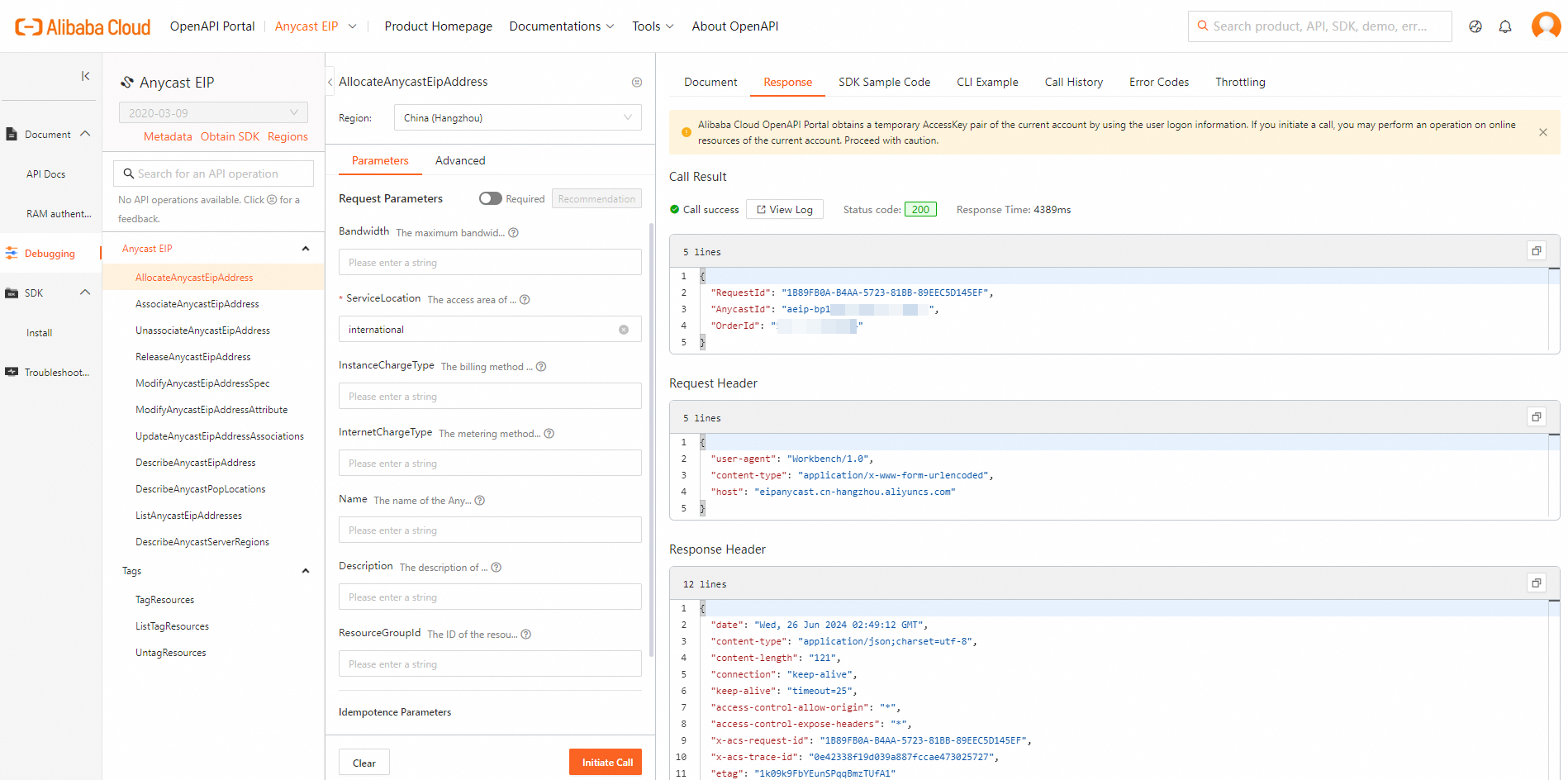
SDKのサンプルコードを取得します。
OpenAPI Explorerは、Java、Go、Python、Node.js、TypeScript、PHP、C ++ などの複数のプログラミング言語用のSDKを提供します。 SDKをアプリケーションに統合して、API操作を直接呼び出すことができます。 SDKは、データ署名ロジック、タイムアウトメカニズム、再試行メカニズムなど、さまざまな情報をカプセル化します。 SDKは、開発を容易にするために仕様に基づいて構造化応答オブジェクトを返します。
SDK for Pythonのサンプルコードを例として使用します。 他のプログラミング言語のコードも同じ方法で取得できます。
[SDKサンプルコード] タブで、SDKのバージョンと言語を選択します。 V2.0を選択することを推奨します。 V2.0とV1.0の違いについては、「Alibaba Cloud SDK V1.0およびV2.0」をご参照ください。
[プロジェクトのダウンロード] をクリックして、SDKプロジェクト全体をダウンロードします。 プロジェクトのダウンロード後にプロジェクトを解凍します。
説明コードエディターの右上隅にあるアイコンをクリックして
 、SDKサンプルコードをコピーできます。
、SDKサンプルコードをコピーできます。 [SDKインストール情報] をクリックすると、SDKパッケージ名、SDKパッケージのバージョン、SDKパッケージ管理プラットフォーム、統合および開発用のSDKインストールコマンドなどのSDKの基本情報を取得できます。
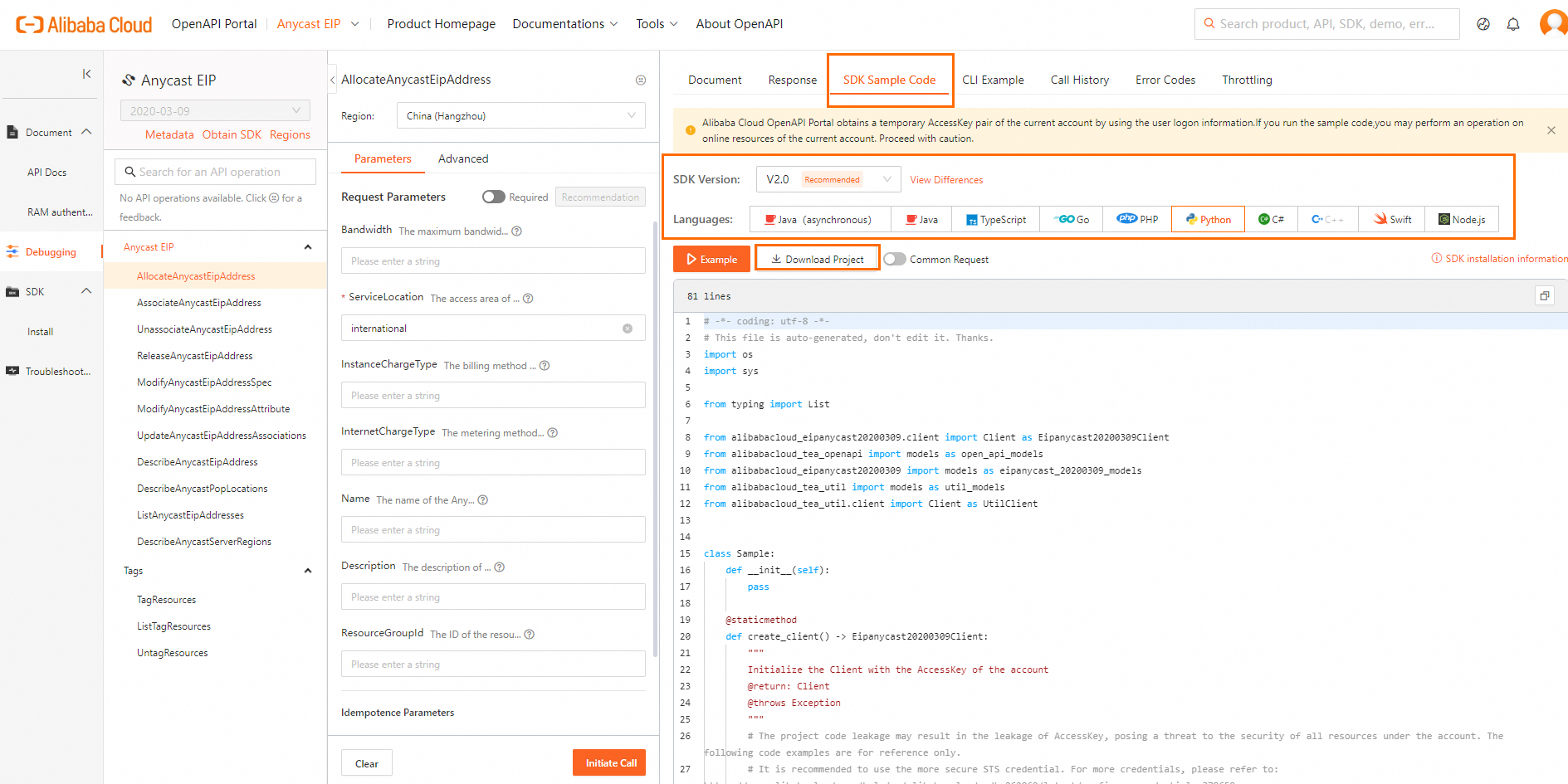
ステップ5: SDKサンプルコードを実行する
PyCharmを開き、 をクリックし、解凍されたプロジェクトファイルを選択し、[仮想環境の作成] ウィンドウで [OK] をクリックし、Python仮想環境が作成され、依存関係がダウンロードされるのを待ちます。
サンプルコードを実行します。
PyCharmウィンドウの左側にあるファイルディレクトリalibabacloud_sampleのsample.pyをダブルクリックし、上部の [実行] ボタンをクリックして結果を表示します。
"statusCode":200が返された場合、呼び出しは成功です。